É possível configurar propriedades adicionais e criar tokens API para um utilizador de administração empresarial.
No portal da empresa, aceda a . Para configurar um utilizador de administração, clique na ligação para um nome de utilizador ou selecione o utilizador e clique em (Actions > Modify Admin).
As propriedades existentes do utilizador administrador selecionado são apresentadas e, se necessário, pode adicionar ou modificar o seguinte:
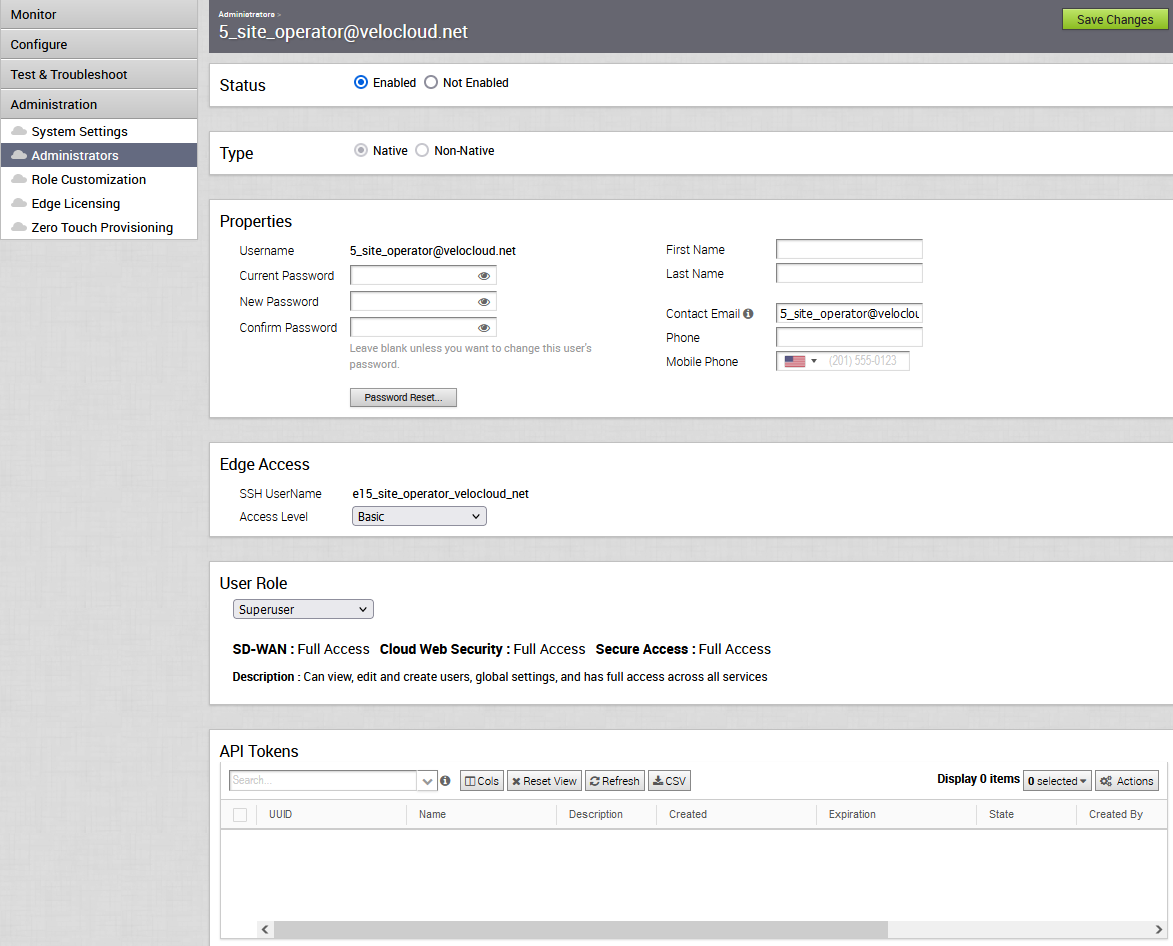
Estado
Por predefinição, o estado está Ativado (Enabled). Se escolher Não ativado (Not Enabled), todas as sessões ativas do utilizador serão terminadas.
Tipo
Se escolheu o modo de autenticação como Nativo (Native) no Configurar a autenticação da empresa, o tipo de utilizador será selecionado como Nativo (Native). Se tiver escolhido um modo de autenticação diferente, poderá escolher o tipo de utilizador. Se escolher o utilizador Não nativo (Non-Native), não poderá redefinir a palavra-passe ou modificar a função de utilizador.
Propriedades
- Para definir uma nova palavra-passe, tem de introduzir a palavra-passe atual corretamente na caixa de texto Palavra-passe atual (Current Password) e a palavra-passe nova nas caixas de texto Nova palavra-passe (New Password) e Confirmar palavra-passe (Confirm Password).
- Para repor a palavra-passe existente, clique em Reposição de palavra-passe (Password Reset). Será enviado um e-mail ao utilizador com uma ligação para repor a palavra-passe.
Acesso Edge
- Básico (Basic) – Permite ao utilizador realizar determinadas operações básicas de depuração, como ping, tcpdump, pcap e diagnóstico remoto, entre outras.
- Privilegiado (Privileged) – Concede ao utilizador acesso ao nível da raiz para executar todas as operações básicas de depuração, juntamente com ações relacionadas com o Edge, como reiniciar, desativar, reinicializar totalmente e encerrar. Além disso, o utilizador pode aceder ao shell do Linux.
Função
É apresentado o tipo existente da função do utilizador. Se necessário, pode escolher uma função diferente para o utilizador. Os privilégios de função mudam em conformidade.
Tokens API
Os utilizadores podem aceder às APIs do Orchestrator utilizando tokens em vez da autenticação baseada na sessão. Como superutilizador do operador, pode gerir os tokens da API dos clientes. Pode criar vários tokens API para um utilizador.
Para utilizadores só de leitura da empresa e utilizadores especialistas empresariais do MSP, a autenticação baseada em tokens não está ativada.
Configurar tokens API
Qualquer utilizador pode criar tokens com base nos privilégios que foram atribuídos às respetivas funções de utilizador, exceto os utilizadores só de leitura da empresa e os utilizadores especialistas empresariais do MSP.
Os utilizadores podem executar as seguintes ações, com base nas respetivas funções:
- Os utilizadores da empresa podem criar, transferir e revogar tokens para eles.
- Se o utilizador da empresa tiver delegado permissões de utilizador ao operador, os superutilizadores do operador poderão gerir os tokens de outros utilizadores do operador e utilizadores da empresa.
- Os superutilizadores da empresa podem gerir os tokens de todos os utilizadores dentro dessa empresa.
- Os utilizadores podem transferir apenas os seus próprios tokens e não podem transferir tokens de outros utilizadores.
- Os superutilizadores só podem criar e revogar os tokens de outros utilizadores.
Gerir tokens API
- Na secção Tokens API (API Tokens), clique em (Actions > New API Token), para criar um novo token.
- Na janela Novo token API (New API Token), introduza um Nome (Name) e Descrição (Description) para o token e escolha o Tempo de vida (Lifetime) no menu pendente.
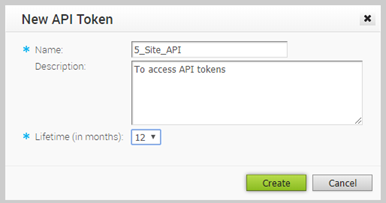
- Clique em Criar (Create) para visualizar o novo token na grelha Tokens API (API Tokens).
- Inicialmente, o estado do token é apresentado como Pendente (Pending). Para transferir o token, selecione o token e clique em (Actions > Download API Token). O estado altera-se para Ativo (Enabled), o que significa que o token API pode ser utilizado para o acesso à API.
- Para desativar um token, selecione-o e clique em . O estado do token é apresentado como Revogado (Revoked).
- Quando a vida útil do token acaba, o estado muda para Expirado (Expired).
Apenas o utilizador que está associado a um token pode transferi-lo e, após a transferência, é apresentado o ID do token. Só pode transferir um token uma vez.
Após a transferência do token, o utilizador pode enviá-lo como parte do cabeçalho de autorização do pedido de acesso à API do Orchestrator.
O exemplo a seguir apresenta um fragmento de amostra do código para aceder a uma API.
curl -k -H "Authorization: Token <Token>"
-X POST https://vco/portal/
-d '{ "id": 1, "jsonrpc": "2.0", "method": "enterprise/getEnterpriseUsers", "params": { "enterpriseId": 1 }}'
Depois de modificar as definições e tokens API, clique em Guardar alterações (Save Changes).